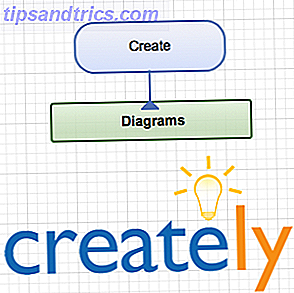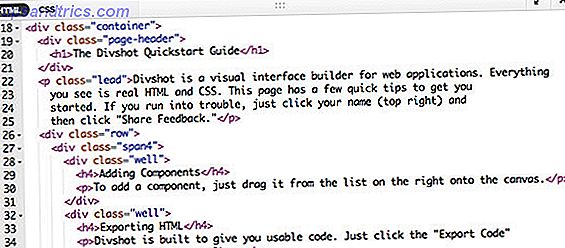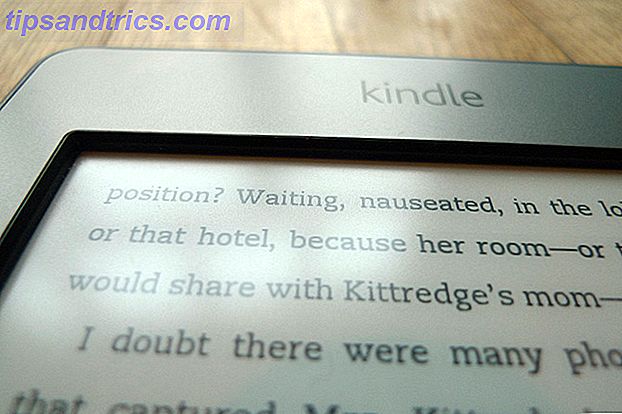Er du fan af produktivitetsværktøjer? Der er masser af apps og værktøjer derude, der hjælper dig med at øge din produktivitet, herunder opgavelister, notatoptagelser og browserudvidelser til at klippe og gemme websider.
Vi er alle bekendt med Microsoft Office 7 Microsoft Office-tricks, du kan lære af teen-mestere 7 Microsoft Office-tricks du kan lære af Teen Champions Klar til at lære af de bedste? Årets Microsoft Office-mestere deler deres tips og tricks til Word, Excel og PowerPoint. Læs mere . Word, Excel, PowerPoint, Outlook og OneNote er almindeligt kendt produktivitet 10 Nye Microsoft Office 2016-funktioner til at øge produktiviteten 10 Nye Microsoft Office 2016-funktioner til at øge produktiviteten Microsoft Office 2016 modtager nye funktioner hele tiden. De er tilgængelige først til Office Insiders og Office 365 abonnenter. Vi viser dig de bedste nye Word-, Excel-, PowerPoint- og Outlook-funktioner og hvordan man kan ... Læs mere værktøjer, mange af os bruger hver dag. Men der er andre Microsoft-produktivitetsværktøjer, du måske ikke ved.
I dag dækker vi 10 gratis Microsoft produktivitetsværktøjer. Du kan bare finde dit nye yndlings produktivitetsværktøj.
1. Microsoft To-Do
Microsoft To-Do giver dig mulighed for at oprette enkle men intelligente opgavelister med påmindelser. Du kan også holde styr på dine fremskridt på forskellige projekter og oprette så mange separate lister, som du vil organisere dine projekter. Brug den til at holde styr på næsten alt som arbejde projekter, indkøbslister, ærinder osv.
Fokus på daglige opgaver ved hjælp af funktionen My Day i To-Do. Du kan tilføje genstande fra dine projekter og listen To-Do til My Day, og se et overblik, hvad du skal udføre hver dag. Tilføj forfaldsdatoer og påmindelser til at liste og gøre ting, så du ikke glemmer noget. Tilføj detaljerede noter til dine varer, f.eks. Adresser og webadresser.
To-Do ligner Wunderlist, hvilket ikke er tilfældigt, fordi Microsoft købte Wunderlist tilbage i 2015. Hvis du har brugt Wunderlist, kan du importere dine Wunderlist-artikler direkte til To-Do. Dine lister synkroniseres på tværs af dine enheder, så du kan administrere dine opgaver på farten.
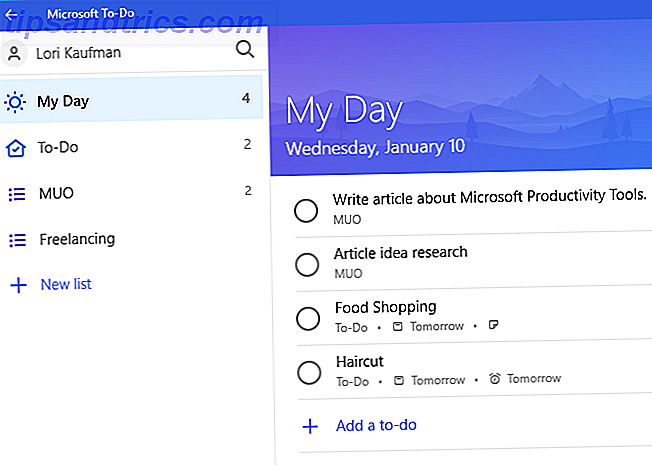
Download: To-Do for Windows | iOS | Android (gratis)
2. OneNote Web Clipper
Du surfer på internettet og gør forskning til et projekt. Du har fundet flere websider, du vil læse, men du er ude af tiden lige nu. Bogmærker du dem eller tilføjer dem til en tjeneste som Pocket Fordele og ulemper ved lomme: Gem til senere vs. bogmærker Fordele og ulemper ved lomme: Gem til senere vs. bogmærker Både Chrome bogmærker og lomme er store på deres egen måde. Men hvorfor ville du vælge Pocket over en bookmarking service? Og på hvilke måder falder lommen kort? Læs mere eller Instapaper Instapaper Premium er gratis: 6 Funktioner Du kan prøve nu Instapaper Premium er gratis: 6 Funktioner Du kan prøve nu Instapaper Premium er nu gratis. Her er de seks læse-det-senere funktioner, der kan gøre dig både en bedre og mere produktiv læseren. Læs mere, bare for at få dem til at gå vild i en stor liste over ting, du mente at læse senere?
Hvis du bruger OneNote til at gemme og organisere dine oplysninger, er der en bedre løsning. Du kan gemme næsten alt til OneNote Sådan gemmer du noget til OneNote hvor som helst Hvordan gemmer du noget til OneNote hvor som helst Microsoft OneNote er et kraftfuldt værktøj til friform notatoptagelse. Den unikke struktur i OneNote hjælper dig med at indsamle, organisere og dele dine noter. Her er de bedste måder at samle informationer fra hvor som helst. Læs mere . Web-udvidelsen OneNote Web Clipper giver dig mulighed for hurtigt og nemt at klippe websider, billeder, PDF-filer osv. I noter, der bliver en del af din OneNote-samling af noter og notesbøger. Det klippede indhold er gemt i OneNote og tilgængeligt på en enhed, som du bruger OneNote til, selv når du er offline.
Du kan klippe en fuld webside, en region på en webside som et skærmbillede, bare hovedartikelen på siden eller et visuelt bogmærke på siden. Du kan gemme klipet i en hvilken som helst del af en notesbog. URL'en er inkluderet øverst på det klipte element.
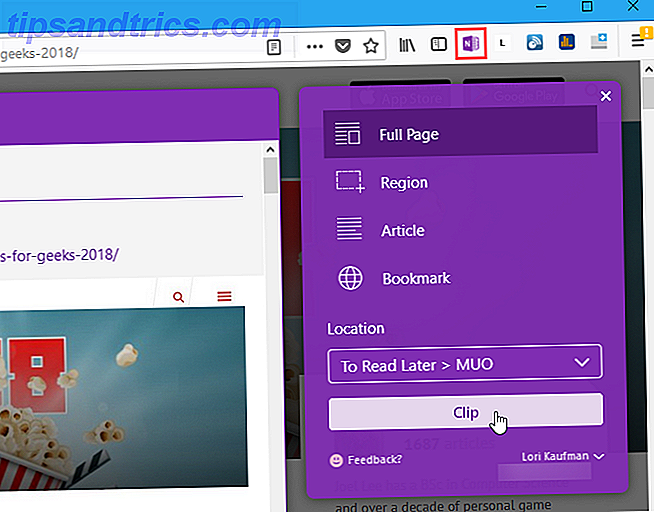
Download: OneNote Web Clipper til web (gratis)
3. Send til OneNote
Send til OneNote er som OneNote Web Clipper, men det udvider evnen til andre typer dokumenter end websider. Det giver dig mulighed for at "udskrive" fra enhver app til en side i OneNote. For eksempel kan du i stedet for at udskrive en Word-fil til en printer vælge Send til OneNote, når du udskriver dokumentet. En kopi af filen, som den ville blive trykt på papir, er taget og gemt i OneNote.
Når dit dokument er i OneNote The Only OneNote Guide du nogensinde har brug for den eneste OneNote Guide du nogensinde har brug for OneNote er en kraftfuld notatbaggrund. Det er cross-platform og godt integreret i Microsoft Office. Læs denne vejledning for at blive en OneNote pro! Læs mere, du kan få adgang til og annotere det, selv når du er offline. Du kan også få adgang til dokumentet på enhver anden enhed, der kører OneNote, som din telefon eller tablet.
Hvis du kører OneNote 2016, som er desktop-appen installeret med Office 2016, kan du se Send til OneNote 2016 i listen over printervalg til udskrivning af dit dokument. I så fald er du klar.
Hvis du kører den gratis OneNote for Windows-app fra Microsoft Store, skal du installere Send til OneNote fra butikken. Derefter kan du se Send til OneNote i listen over printervalg.
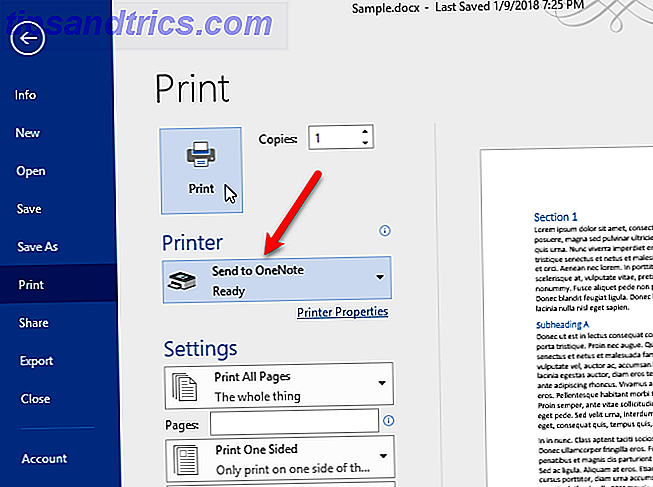
Download: Send til OneNote for Windows (Free)
4. Sticky Notes
Har du Post-It noter fastgjort til din skærm og sidder over hele skrivebordet? Slip af alt det ekstra papir og gem dine noter på dit Windows-skrivebord i stedet.
Sticky Notes stammer fra 2002 som en del af Windows XP Tablet Edition. Det var en af de mange gadgets, der var inkluderet i Windows Vista, og det var en desktop notes-applikation inkluderet i Windows 7, 8 og 10.
Appen blev en Universal Windows Platform (UWP) app i Windows 10 årsdagen opdatering. UWP-appen til Sticky Notes kan lanceres som en selvstændig app eller som en del af Windows Ink-arbejdsområdet. Når du kører det fra Windows Ink-arbejdsområdet, er resten af skrivebordet sløret.
Sticky Notes accepterer penindgang og kan genkende håndskrift. Det integreres med Cortana og kan skabe påmindelser fra noter, der indeholder en dato.
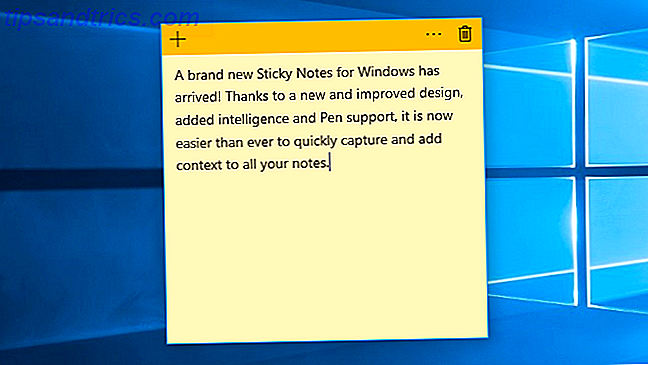
Download: Sticky Notes til Windows (gratis)
5. Mit kontor
Glemte du på hvilke computere, du har installeret Office fra Office 365-kontoen Office 365 vs. Office 2016: Hvilken er billigere på lang sigt? Office 365 vs. Office 2016: Hvilket er billigere på lang sigt? I modsætning til den populære tro er Office 365 ikke et grådighedsdrevet træk for at tjene flere penge. Office 2016 og Office 365 tjener forskellige målgrupper. Vi viser dig, hvilken værdi der er bedre for dig. Læs mere ? Ønsker du en hurtig måde at få adgang til alle typer Office-dokumenter, du har åbnet for nylig?
My Office er en app, der giver adgang til alle dine Office 365 abonnementsfordele på ét sted. Du kan administrere din konto, åbne programmer inkluderet i dit abonnement og få adgang til nyere Office-dokumenter af alle typer. Du kan også få hjælp og træning og give feedback om Office 365.
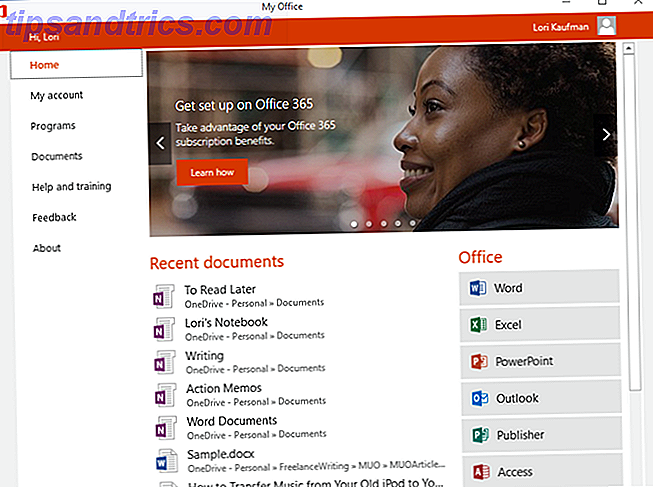
Download: My Office for Windows (gratis)
6. Office Online til Microsoft Edge
Har du brug for at bruge en Office-app som Word eller Excel, men du har ikke en licens? Måske har du en licens, men du skal bruge Office på en computer med minimal diskplads. Eller måske har du nået det maksimale antal installationer i din Office 365-konto, og du skal bruge det på en anden computer.
Du kan logge ind på Office Online i en browser, eller du kan nemt få adgang til Office Online ved hjælp af en udvidelse i Microsoft Edge. Office Online til Microsoft Edge giver dig mulighed for at se, redigere og oprette Office-filer direkte i din browser. Ved hjælp af udvidelsen kan du åbne filer fra OneDrive og fra din computer.
Office Online indeholder begrænset funktionalitet i forhold til desktop-apps. Det er dog nok at lave grundlæggende dokumentoprettelse og redigering og at se Office-filer. Alt du behøver for at bruge Office Online er en Microsoft-konto.
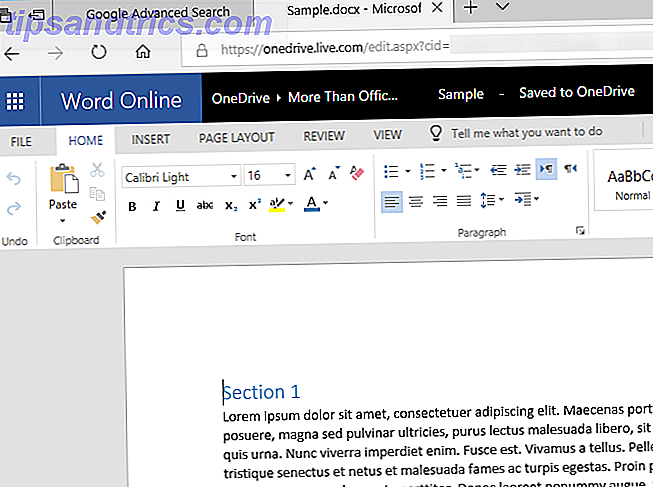
Download: Office online til Microsoft Edge (Free)
7. Mail og kalender
Er Outlook overkill for dine email behov? Microsofts gratis Mail og Kalender-app, også kendt som Windows 10 Mail, er en brugervenlig e-mail-klient, som også giver adgang til dine kalendere og kontakter. Det understøtter Office 365, Outlook.com, Live.com, Exchange, Gmail, Yahoo, iCloud og andre POP- og IMAP-konti.
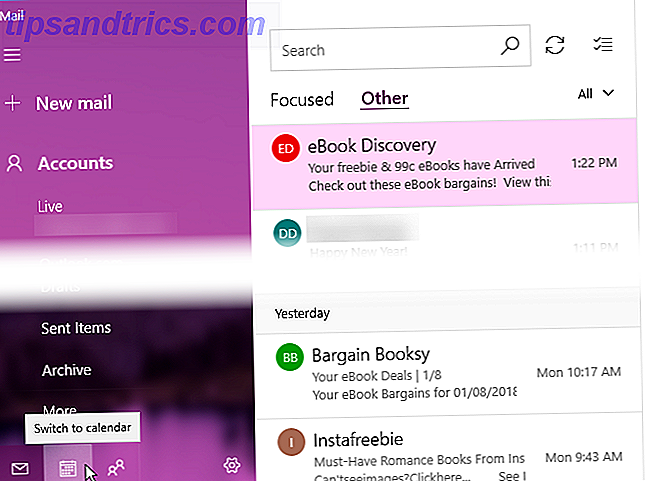
Download: Mail og kalender til Windows (Gratis, inkluderet i Windows 10)
8. Office Lens
Har du en masse trykte og skrevne noter og dokumenter liggende? Taber du løbende vigtige dokumenter som kvitteringer? Din smartphone er altid hos dig, så hvorfor ikke bruge den til at indfange og gemme dokumenter, kvitteringer, noter og andre former for information?
Office Lens er en app, der giver dig mulighed for at tage billeder af dokumenter og whiteboards og gør dem læsbare. Office Lens konverterer billeder til PDF-, Word- og PowerPoint-filer og er en perfekt følgesvend til OneNote De 7 bedste OneNote-apps, du kan få gratis De 7 bedste OneNote-apps, du kan få gratis OneNote, ser efter dine noterbehov og Du kan tage det videre med blot et par tweaks. Vi ser på de bedste gratis OneNote-apps, som kan hjælpe dig med at holde dig organiseret og produktiv. Læs mere . Trykt og håndskrevet tekst genkendes automatisk ved hjælp af OCR-teknologi, så du kan oprette redigerbar tekst fra dine scannede billeder.
Du kan bruge Office-objektiver på din Windows 10-computer, men det er mere bekvemt at bruge det på en bærbar enhed som en smartphone eller tablet. Det er som at have en bærbar scanner i lommen. Scannede elementer gemmes i mappen Dokumenter i din OneDrive-konto, så du kan få adgang til dem på andre enheder.

Download: Office Lens til Windows | iOS | Android (gratis)
9. Telefonkammerat
Har du en iPhone og bruger en Windows-pc i stedet for en Mac? Hader du iTunes 5 måder at synkronisere musik til din iPhone uden iTunes 5 måder at synkronisere musik til din iPhone uden iTunes Må ikke bryde med iTunes for at få musik på din iPhone, brug en af disse alternative metoder og løsninger i stedet. Læs mere ? Windows 10 giver dig mulighed for at forbinde din iPhone eller Android-telefon til din Windows-pc og få de ting, du vil tage med dig, fra din computer til din telefon.
Du kan bruge Photos-appen i Windows 10 til at synkronisere dine fotos mellem din computer og din telefon og tablet, få adgang til dine Office-dokumenter på farten, få din email og administrer din kalender med Outlook på flere enheder, og få adgang til dine OneNote-notesbøger hvor som helst du gå. Telefon Companion-appen i Windows 10 hjælper dig med at blive konfigureret, så du behøver aldrig at tilslutte din telefon eller tablet til din pc igen.
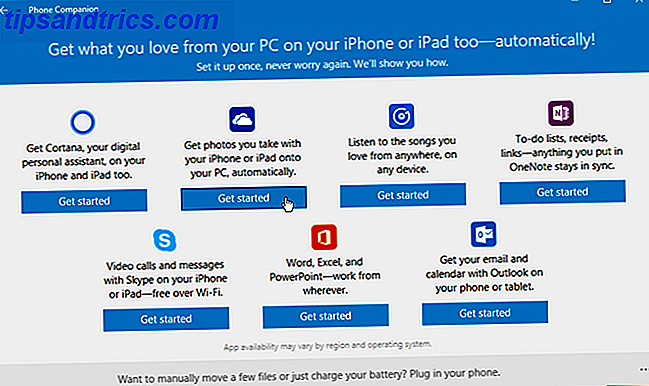
Download: Telefon Companion til Windows (gratis)
10. Baconit
Tilbringer du meget tid på Reddit? Det kan virke som en enorm tidskrævende, men Reddit kan bruges produktivt Sådan bruges Reddit produktivt. Ja, du læser det korrekt. Sådan bruges Reddit produktivt. Ja, du læser det korrekt. Reddit er bare en stor timesink? Forkert. Det er en endeløs forsyning af relevant information, hvis du ved, hvor du skal se. Sådan bruger du Reddit mere produktivt. Læs mere . Det er en nyttig kilde til nyheder, begivenheder, teknologi, spil, humor og meget mere.
Der er mange Reddit-alternativer 7 Awesome Reddit-alternativer, som du skal tjekke ud i dag 7 Awesome Reddit-alternativer, som du skal checke ud i dag Reddit er fantastisk til at finde coolt nyt indhold og diskutere problemer af dagen med folk fra hele verden - men det har også sine problemer. Prøv disse fantastiske Reddit-alternativer. Læs mere . Den højest bedømte Reddit-klient til Windows Phone er blevet omskrevet og er nu tilgængelig for alle Windows 10-enheder. Baconit giver en ren, nem at bruge grænseflade til at gennemse den store mængde information, der er tilgængelig på Reddit.
Naviger gennem underreddits hurtigt og nemt med den fulde underreddit sidebjælke, tilføj dine egne indlæg, og tilføj formaterede kommentarer til andre indlæg. Baconit giver også en dybdegående Reddit søgning, der understøtter alle søg filtre.
Tjek disse produktivitetsreduktioner:
- / r / produktivitet: Tips og tricks for at være mere produktive.
- / r / ProductivityTeTech: Officielt Subreddit af Productivity in Tech Community. Deres mål er at opbygge et fællesskab af mennesker i teknologi, der elsker produktivitet (eller i det mindste taler om det).
- / r / ProductivityApps: Et sted at introducere, diskutere, udvikle eller anmode om apps til produktivitet.
- / r / WriterMotivation: Et sted til at skrive motivation og produktivitet.
- / r / Baconit: Baconit's officielle subreddit.
For de nysgerrige er her nogle ting, du måske ikke ved om Reddit 19+ ting, der næsten ikke findes nogen, der kender Reddit 19+ ting, der næsten ikke findes nogen, der kender Reddit. I Reddit-samfundet inviteres alle, men kun få forstår de mysterier, der ligger indenfor det sindssygt populære forum. Gå aldrig igen blindt igen med denne liste over ting, som de fleste Reddit-brugere ikke ved! Læs mere .
Hvis du vælger at bruge Reddit i din browser, er der også en browserudvidelse tilgængelig, kaldet Reddit Enhancement Suite 10 Grunde til, at du har brug for Reddit Enhancement Suite 10 Grunde til, at du har brug for Reddit Enhancement Suite Reddit Enhancement Suite er tilgængelig på Chrome, Firefox, Opera og Safari. Tror du, du kan leve uden det? Her er nogle af de mest spilskiftende funktioner, der overbeviser dig om at installere det pronto. Læs mere (RES), der tilføjer mange nye funktioner og forbedringer til Reddit-webstedet.
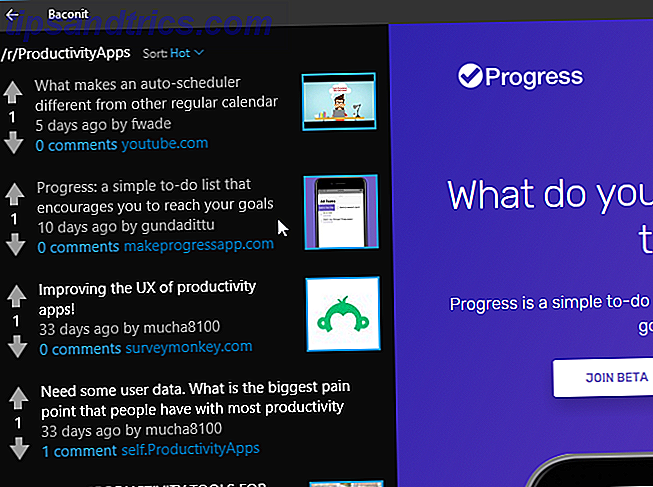
Download: Baconit til Windows (Gratis)
Lad os blive produktive!
Der er mange værktøjer derude, der kan hjælpe med at forbedre eller forbedre din produktivitet, herunder browserudvidelser 12 Produktivitetsudvidelser, der holder dig fokuseret på dybt arbejde 12 Produktivitetsudvidelser, der holder dig fokuseret på dybt arbejde Det er svært at fokusere. Du har brug for ekstra hjælp til at begrænse din online tid for at komme tilbage til arbejde eller komme ud af huset for sjovt. Vi har værktøjer til dig. Læs mere, Googles produktivitetsværktøjer Sådan bruger du Googles produktivitetsværktøjer til at maksimere din tid Sådan bruger du Googles produktivitetsværktøjer til at maksimere din tid Google Keep, Google Kalender og Gmail er produktivitetsværktøjer, der kan hjælpe dig med at styre din tid. Vi demonstrerer, hvordan du kan bruge Googles gratis værktøjer til at optimere din arbejdsdag. Læs mere og endda produktivitetsbots 10 Produktivitetsbots til at automatisere opgaver og spare tid 10 produktivitetsbots til at automatisere opgaver og spare tid Når en gentagne opgave følger et mønster, overveje at automatisere det. Artificial Intelligence (AI) bots kan lære disse mønstre og spare tid. Læs mere, der automatiserer opgaver. Find de rigtige produktivitetsværktøjer Find de bedste produktivitetsværktøjer inspireret af disse 3 hjemmesider Find de bedste produktivitetsværktøjer inspireret af disse 3 hjemmesider Hvordan går du på at finde det rigtige produktivitetsværktøj til en bestemt opgave? Find de perfekte værktøjer, der fungerer for dig med disse tips og hjemmesider. Læs mere for dig selv, dem der arbejder for dig. De bedste produktivitetsværktøjer Det bedste produktivitetsværktøj er det, du rent faktisk bruger det bedste produktivitetsværktøj, er den du rent faktisk bruger I en verden, der jagter produktivitet, lover hver ny og skinnende produktivitetsapp noget nyt. Men mister vi noget, når vi for ofte ændrer vores produktivitetsprogrammer? Læs mere er dem, du rent faktisk bruger.
Hvilke Microsoft produktivitetsværktøjer bruger du? Har du opdaget andre værktøjer, vi ikke har opført? Del dine ideer og anbefalinger med os i kommentarerne nedenfor!